Organizar as suas receitas com o iClinic é muito fácil. Veja como adicionar e entenda os significados das cores nos seus relatórios.
Ao entrar no módulo Finanças uma tela de resumo se abrirá.
Você encontrará o saldo total e o saldo individual de cada conta, um gráfico de distribuição financeira da sua clínica:
.png)
Você também poderá visualizar seus últimos lançamentos logo abaixo:
.png)
Você poderá inserir um recebimento de duas maneiras:
1 - Clicando no botão azul Receita na parte superior da tela de resumo:
.png)
Uma caixa se abrirá e você poderá inserir as informações sobre a receita:
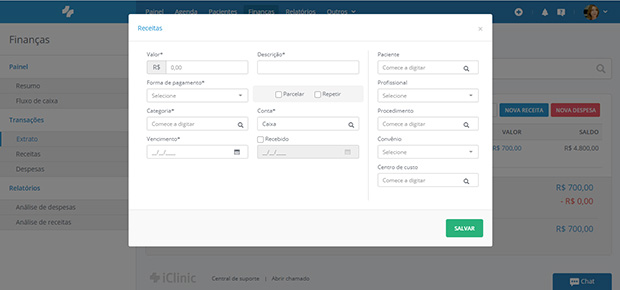
Conseguimos configurar se a receita deverá se repetir(diariamente, semanalmente, quinzenalmente, mensalmente ou anualmente):
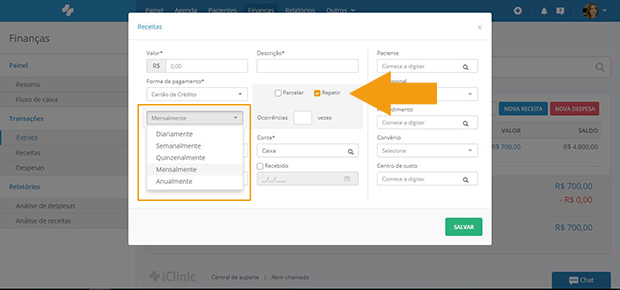
Ou parcelar, adicionando a quantidade de parcelas e entrada se necessário:
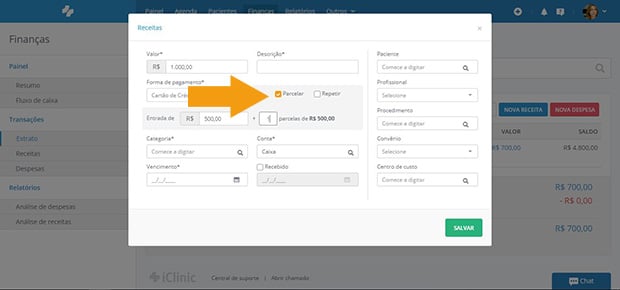
Quando for realizada uma receita, você deverá alterar seu status clicando no ícone de confirmação de pagamento que encontra-se do lado direito de cada recebimento.
A receita assume a partir dai, a data do dia que foi informado "Recebido":
.png)
Quando uma receita estiver vencida, seu status estará em vermelho.
O status ficará verde quando você informar que ela já foi paga.
Você também poderá alterar o status da despesa clicando sobre ela.
Uma caixa com as informações se abrirá e nela você deverá clicar em Recebido e selecionar a data de pagamento.
Depois de alterar, clique em Salvar.
Clicando sobre uma receita, uma caixa com as informações sobre ela se abrirá e você também poderá informar qual a forma de pagamento e se foi realizado o recebimento clicando na caixa Recebido. Informe a data do recebimento e salve:
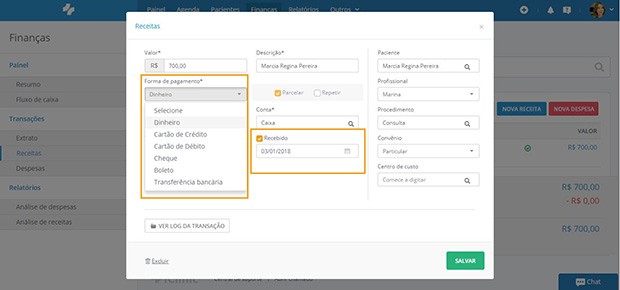
Ainda possui dúvidas? Envie um e-mail para suporte@iclinic.com.br.
.png?height=120&name=AFYA-ICLINIC-logo%20(1).png)